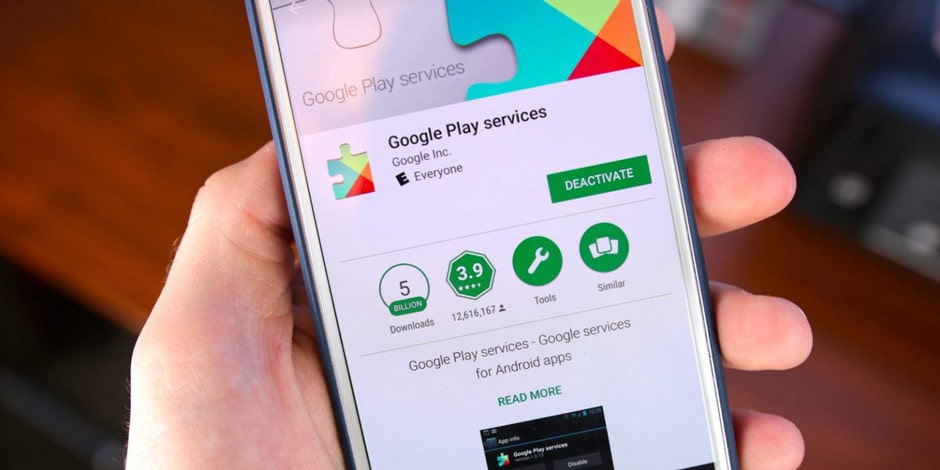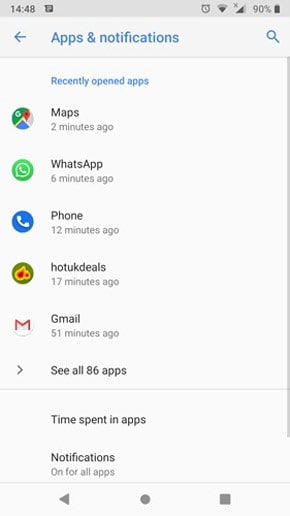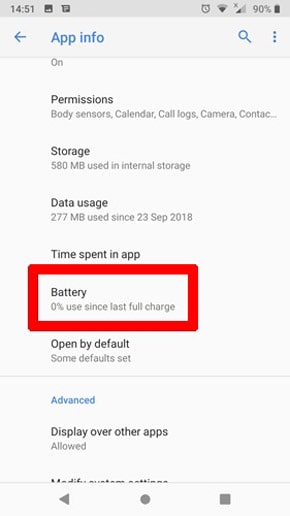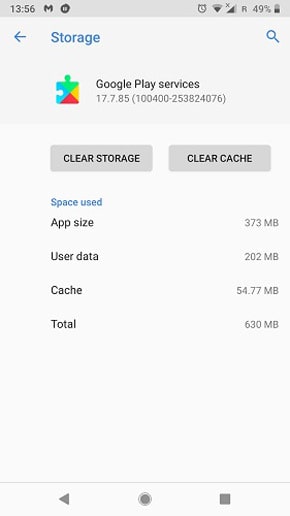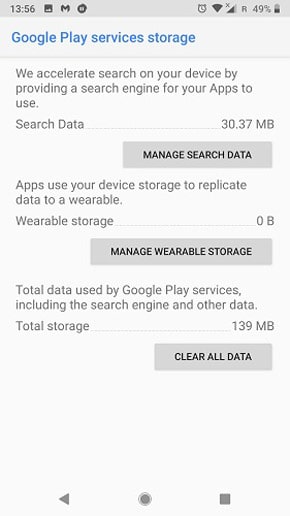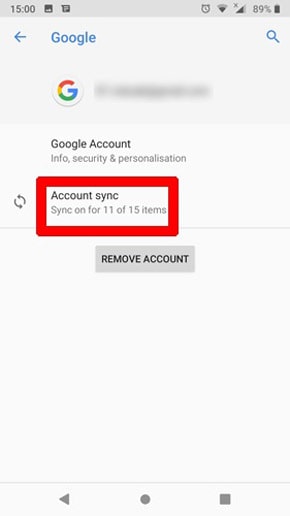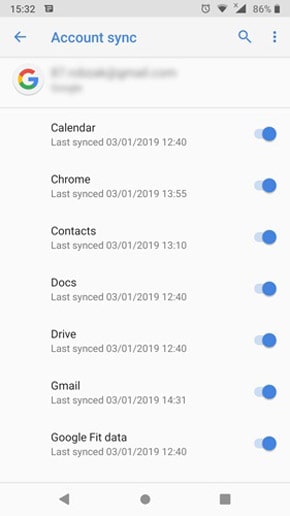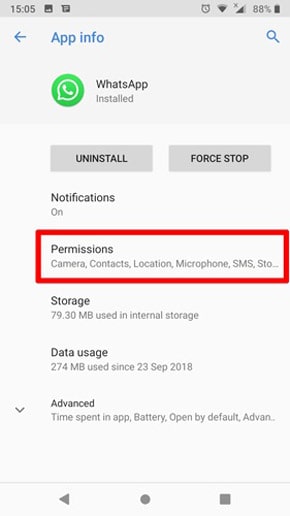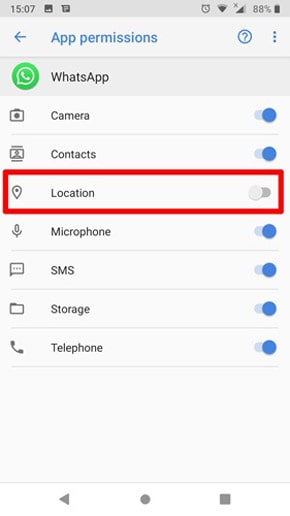جلوگیری از تخلیه شارژ باتری توسط گوگل پلی
سرویس های گوگل پلی به برنامههای گوشی شما امکان برقراری ارتباط با یکدیگر را داده و همچنین در مواردی مانند GPS، اطلاعات مربوط به موقعیت مکانی را در اختیار شما قرار میدهند، به همین دلیل منبع اصلی تامین بسیاری از برنامهها و کارکردهای گوشی شما هستند. با وجود اینکه این سرویس ها از اهمیت بالایی برخوردار هستند اما منجر به تخلیه سریع شارژ باتری گوشی همراه می شوند. استفاده از برنامه های گوگل پلی در نهایت باعث تخلیه شارژ باتری تلفن همراه شما می شوند، ما در این مطلب سعی داریم روش هایی برای جلوگیری از تخلیه شارژ باتری توسط گوگل پلی را به شما آموزش دهیم.
نکته: شما می توانید برای آشنایی با نحوه فعال کردن دارک مود در سیستم عامل اندروید ۱۰ مبحث آموزش فعالسازی تم حالت تیره (دارک مود) در اندروید ۱۰ را مطالعه نمایید.
نحوه پی بردن به تخلیه شارژ باتری توسط سرویس های گوگل پلی
برای اینکه متوجه شوید سرویس های گوگل پلی در حال تخلیه شارژ باتری دستگاه اندرویدی شما هستند یا نه، نیازی به نصب برنامه های دیگر ندارید و تنها کافیست مراحل زیر را طی کنید.
۱. به قسمت تنظیمات (Setting) دستگاه خود رفته و روی گزینه Apps & notifications کلیک کنید تا وارد منوی آن شوید و گزینه See all xx apps را انتخاب کنید.
۲. در صفحه جدیدی که برای شما باز می شود گزینه Google Play services را انتخاب کرده و روی گزینه Advanced کلیک کنید، سپس در منوی باز شده گزینه Battery را پیدا کنید و به آنچه در زیر آن نوشته شده توجه کنید.
از آخرین باری که گوشی خود را کامل شارژ کردهاید چند درصد شارژ باتری مصرف شده است؟ اگر بیش از چند درصد از شارژ باتری شما مصرف شده باشد (یعنی اگر عددی دورقمی مشاهده کردید ) این مقدار مصرف شارژ زیاد بوده و شما باید برای حل مشکل اقدام کنید.
۱. دادهها و حافظه نهان سرویسهای گوگل پلی را پاک کنید
اولین قدم برای کاهش مصرف باتری دستگاه تلفن همراه پاک کردن حافظه نهان سرویس های گوگل پلی است که ممکن است با اطلاعات غیر ضروری و اضافی پر شده باشد و باعث مصرف بیشتر شارژ باتری شده باشند.برای انجام این کار باید مراحل زیر را طی کنید.
۱. وارد قسمت Settings دستگاه خود شوید و گزینه Apps & notifications را انتخاب کنید.
۲. سپس در منوی جدیدی که برای شما باز می شود بر روی گزینه Google Play services کلیک کنید.
۳. در بخش Storage گزینه Clear Cache را انتخاب کنید.
اما اگر بعد از انجام این کارها متوجه شدید که همچنان تخلیه شارژ باتری دستگاه شما به سرعت انجام می شود باید قدم اساسی تری برای پاک کردن داده های سرویس های گوگل پلی بردارید. برای این کار کافیست طبق مراحل زیر پیش بروید:
۱. وارد قسمت Settings دستگاه خود شوید و گزینه Apps & notifications را انتخاب کنید.
۲. سپس در منوی جدیدی که برای شما باز می شود بر روی گزینه Google Play services کلیک کنید.
۳. در بخش Storage گزینه Clear Storage را انتخاب کرده و بر روی گزینه Clear All Data کلیک کنید .
۲. همگام سازی خودکار را خاموش کنید
زمانی که بیشتر از یک حساب کاربری متصل به سرویس های گوگل پلی دارید ممکن این قضشه باعث تخلیه شارژ باتری دستگاه شما شود و از آنجا که سرویس های گوگل پلی به موقعیت مکانی شما برای اعلام رویدادهای جدید، ایمیل، اعلانها و موارد دیگر نگاه میکند این سرویس به طور مداوم در پس زمینه اجرا میشود و به مصرف بیشتر شارژ باتری میانجامد.
برای حل این مشکل میتوانید با خاموش کردن همگام سازی خودکار (Auto-Sync) برای حسابهای مختلفی از جمله ایمیل، تقویم و درایو و همچنین برنامههای شخص ثالث مانند واتساپ این مشکل را برطرف کنید. برای انجام این کار، به قسمت Setting و سپس Accounts بروید، سپس روی هر حساب کلیک کنید تا ببینید آیا همگام سازی آن روشن است یا خیر.
اگر وضعیت برنامه را به صورت Sync on مشاهده کردید کافیست روی گزینه Account sync کلیک کنید گزینههای همگامسازی مختلف آن برنامه را کنترل کنید. بنابراین میتوانید گزینه Auto-Sync برنامههایی که برای شما از اهمیت کمتری برخوردارند و از آنها کمتر استفاده میکنید را خاموش کنید.
۳. خطاهای همگام سازی را برطرف کنید
خطاهای همگام سازی زمانی برای شما ارسال می شوند که سرویس های گوگل پلی سعی در همگام سازی دادهها دارند اما نمیتوانند این کار را انجام دهند، این خطاها همچنین ممکن است دلیلی برای شارژ بیش از پیش گوشی شما باشند. به قسمت مخاطبین، تقویم و حساب جیمیل خود بروید و ببینید آیا خطایی را مشاهده میکنید؟ توجه داشته باشید اگر ایموجی برای یک مخاطب در نظر گرفتهاید حذف کنید چون گوگل آن را دوست ندارد.
شما می توانید برای رفع خطاهای همگام سازی، حساب های جیمیل خود را حذف کرده و دوباره آن هارا نصب کنید، همچنین خاموش کردن داده های تلفن همراه در قسمت تنظیمات دستگاه می تواند برای مدت زمانی بیشتر از یک دقیقه به شما کمک کند توجه داشته باشید که مجددا آن را روشن کنید.
۴. بررسی برنامههایی که موقعیت مکانی شما را میخواهند
برنامه هایی در دستگاه شما وجود دارند که درخواست هایی برای اطلاع از موقعیت مکانی شما دارند. زمانی که شما درخواست آن ها را قبول می کنید به آن ها اجازه دسترسی به موقعیت مکانی خود را می دهید، توجه داشته باشید که آن ها این اطلاعات را از طریق سرویس های گوگل پلی درخواست میکنند که از GPS شما برای به دست آوردن آن اطلاعات استفاده میکند.
برنامه هایی که موقعیت مکانی شما را میپرسند باز کنید و دسترسی موقعیت مکانی آنها را غیرفعال کنید، ابتدا به قسمت Settings رفته و از آنجا به Apps & notifications بروید.
در این قسمت اپلیکیشن موردنظر خود را پیدا کنید و سپس در قسمت Permissions برای خاموش کردن همگام سازی موقعیت مکانی که مصرف شارژ باتری در قسمت سرویسهای گوگل پلی را کاهش میدهد روی گزینه غلطکی Location کلیک کنید.
به یاد داشته باشید که یک برنامه دیگر هم می تواند باعث ایجاد مشکلاتی در سرویس گوگل پلی شود. به همین دلیل دستگاه خود را در حالت Safe mode راه اندازی کنید و ببینید آیا مشکل تخلیه شارژ باتری همچنان ادامه دارد یا خیر. در نهایت، با انجام راهحلهای بالا میتوانید از تخلیه شارژ باتری به وسیلهی سرویسهای گوگل پلی جلوگیری کرده و به افزایش طول عمر باتری گوشی خود کمک کنید.